八层安全防护家中无线网络从此无忧
2015-03-28徐磊
■徐磊
八层安全防护家中无线网络从此无忧
■徐磊

自从进入了移动互联时代,身边的WiFi终端也随之多了起来,如今一个普通家庭就至少有3台以上的WiFi终端,所以无线路由器已经成为现代家庭中的“标配”上网设备。而从“小众”走向“大众”,也让无线路由器成为了不少人眼中的新目标,比如想要“蹭网”的“邻居们”,还有那些准备窃取数据信息的黑客们!那么如何阻止他们呢?答案就是给家中的无线路由器加上八层安全防护,让家中无线网络从此无忧!
■一层防护:设置一个好的无线密码
记得在WiFi网络刚刚兴起时,我们搜索无线网络还能看到很多未加密的SSID,但现在再搜索无线网络,几乎很难看到未加密的SSID(如果有,一定要谨慎接入,以防被“钓鱼”),这说明大家的无线安全防护意识正在提升。但这样的提升仅仅是表面现象,因为不少朋友在设置无线路由器的接入密码时,为了图省事,经常会选择简单的密码,比如:“12345678”、“11111111”、“66666666”、以及出生年月日等等,这样的密码在暴力破解工具面前,几乎是形同虚设。
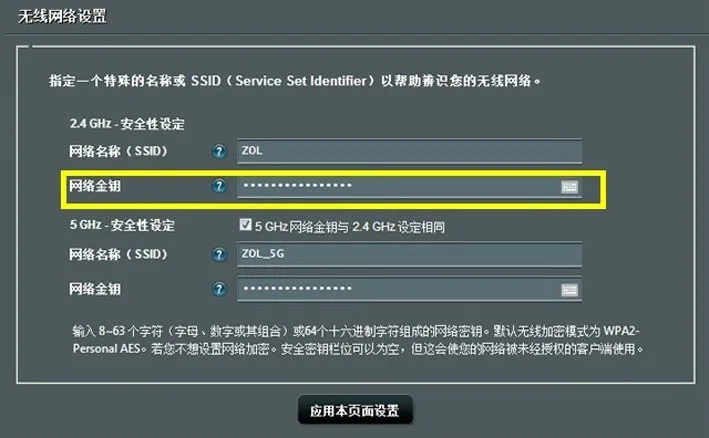
其实设置一个不易被破解的无线密码很简单,只需用大小写字母+数字+特殊符号进行组合即可(设置的组合密码最好有一定规律性,以方便自己记忆),当然,密码的长度要超过8位,以16位最佳,这样就可让不少暴力破解工具失效。
而设置无线路由器的接入密码也很简单,登录无线路由器的Web管理界面或与之搭配的手机APP,在无线设置或者安全设置中,即可找到。在这里特别要提醒的是,在选择无线加密模式时,强烈建议大家选择WPA2 Personal AES!
■二层防护:做一个合格的管理员
其实在为无线路由器设置密码时,你就已经成为了家中的无线网络管理员,但不少管理员却没有保管好自己的账号和密码,或者说没有及时修改无线路由器默认的管理员用户名和密码。而这带来的安全隐患可是相当大的,因为各个品牌无线路由器的默认管理员用户名和密码在网上随便一搜就能找到,而如果你没有改,黑客就能全面控制你家的无线路由器,你说危险不?
所以在设置完无线路由器的密码之后,紧接着要做的就是修改默认的管理员用户名和密码。而修改方法也很简单,通常在无线路由器Web设置界面或与之搭配的手机APP的系统管理菜单中就能进行修改设置!(PS:密码设置也建议选择大小写字母+数字+特殊符号的组合)
■三层防护:关闭无线广播隐藏你家的无线网络
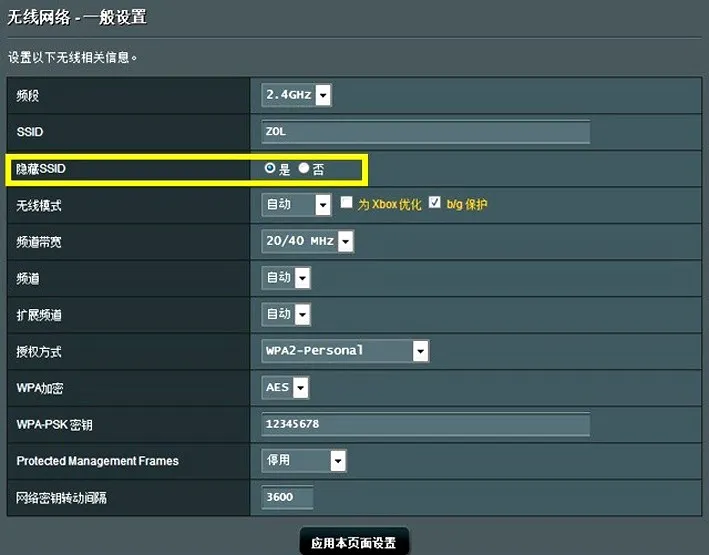
众所周知,无论是想要“蹭网”的邻居们,还是别有用心的黑客,想要打你家无线网络的主意,首先要在无线网络列表中搜索到你家的无线网络(SSID),而如果你将其进行了隐藏,在搜索列表中看不到了,那么他们或许就会寻找其他目标,你家的无线网络也就安全了。
如何隐藏家中无线网络的名称呢?很简单,同样登录无线路由器的Web管理界面或与之搭配的手机APP,在无线设置菜单中就能找到关闭无线广播或隐藏SSID的选项。
不过隐藏了SSID之后,对于家人接入无线网络也会造成一点小麻烦,因为他们同样看不到家中的无线网络SSID。此时,就需要记住家中无线网络的名称和接入密码,然后在搜索无线网络的列表中,点击其它网络,再输入家中无线网络的名称和接入密码,即可成功连接了。虽然操作有点儿麻烦,但为了网络安全,还是值得的!
■四层防护:关闭DHCP服务器让IP地址无法自动分配

也许有的朋友会问,关闭DHCP服务器对于网络安全防护有什么用?在回答这个问题之前,我们还是先来了解下DHCP服务器本身的功能吧,简单来说,它的作用是为接入无线路由器的WiFi终端自动分配IP地址,其中关键词就是“自动”。而当我们关闭了DHCP功能,终端就无法自动获得IP地址,届时如果邻居或黑客手工输入的IP地址不正确的话,即使破解了无线密码,也无法接入你家的无线网络了。
想要关闭无线路由器的DHCP服务器,同样需要登录无线路由器的Web管理界面,然后在内网设置菜单中会找到DHCP服务器选项,关闭它即可。
当然,关闭DHCP也会对家人接入无线网络造成一点小麻烦,即要记住家中无线路由器的默认IP地址,然后在WiFi终端设置自己的IP地址,该地址需要与无线路由器的IP地址在同一网段。比如无线路由器的IP地址为:192.168.1.1,那么你需要将终端的IP地址设置为192.168.1.X,其中X为(2-254的任意数字)。
■五层防护:配合关闭DHCP服务器修改默认IP地址

刚刚已经谈到,关闭无线路由器的DHCP功能后,WiFi终端需要手工配置与无线路由器同网段的IP地址才能成功连接。也就是说,无线路由器的IP地址也能起到安全防护的作用,前提是你没有使用无线路由器默认的IP地址,因为大多数品牌无线路由器的默认IP地址不是192.168.0.1,就是192.168.1.1。所以为了配合关闭DHCP功能,我们还需要修改无线路由器的IP地址。
想要修改无线路由器的IP地址也很简单,进入无线路由器的Web配置界面,一般在内网设置中就可以找到IP地址设置。
而需要提醒的是,普通用户可用的无线路由器的IP地址不只有192.168.X.X这个常见网段哦,其实10.0.0.0--10.255.255.255;172.16.0.0--172.31.255.255;192.168.0.0--192.168.255.255都可以任意选择,越是不常见,安全防护效果越好哦!
■六层防护:提升访问难度修改默认IP地址端口
既然已经修改了无线路由器的IP地址,那么干脆更进一步,将管理地址(就是路由器内网IP地址)的端口号一起改了。这样黑客想要登录无线路由器的Web管理界面时,就不会像以往那般轻松。
举例来说,无线路由器默认的管理端口为80端口,正常情况下输入无线路由的IP地址 (例如192.168.1.1)即可登录Web管理界面;而如果将其修改为8080端口,那么在登录时就必须输入192.168.1.1:8080才行,这样就进一步提升了安全性。
修改Web管理端口也很简单,通常在无线路由器Web配置界面的安全设置或者远程Web管理设置菜单中就能找到。
■七层防护:MAC地址过滤打造家庭专属网络
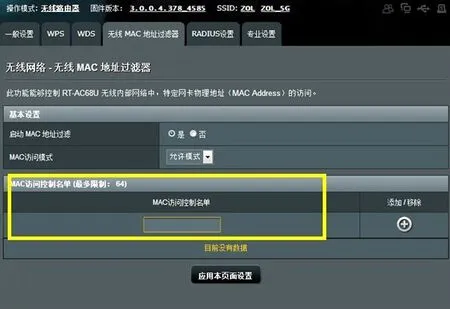
什么是MAC地址过滤?你可以将其简单理解为准许接入家庭无线网络的黑白名单,即只有在无线路由器白名单上的WiFi终端才可以接入家庭无线网络。那么现在问题来了,如何区分或识别WiFi终端呢?其实靠的正是终端的MAC地址,及其唯一的特性。
具体来说,用户需要登录家中无线路由器的Web配置界面,然后在无线网络设置菜单中找到MAC地址过滤选项,在其中填入准许接入该网络的WiFi终端的MAC地址即可。
那么如何查看WiFi终端的MAC地址呢?也很简单,PC和笔记本可以通过查看网络连接的详细信息,其中的物理地址即是设备的MAC地址;而手机、pad等终端,更是可以在“设置中”直接查看到!
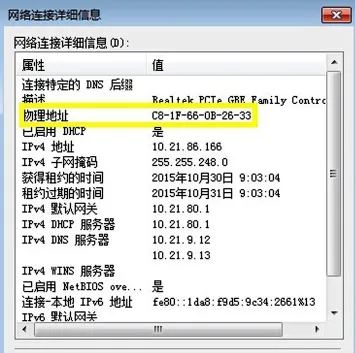
■八层防护:降低无线发射功率让WiFi足不出户
如果上述安全防护方法还不能让你放心的话,还有一招物理防护方法,即调低无线路由器的无线发射功率,使其仅能实现家中范围内的无线覆盖,这样想“蹭网”的邻居或是黑客们就真正无法搜索到你家的无线网络了,安全性自然也会得到提升。
当然,调节无线路由器的无线发射功率算是一种高级功能,并不是每一款无线路由器都具备,所以如果用户想使用这一招且无线路由器本身的固件又不支持该功能,可以尝试刷第三方固件,比如知名的DD-WRT和番茄等等。
怎么样,看过了我们介绍的这八招,是不是已经对家中无线网络的安全防护充满了信心?在这里需要强调的是,每一招单独试用,黑客都有轻松破解的方法,所以我们建议大家八招齐用,这样别说普通的邻居想蹭网,就是一般水准的黑客想攻破你家的无线网络,也不是一件简单的事。所以赶快行动起来吧,用这八招全面提升家中无线网络的安全性!
